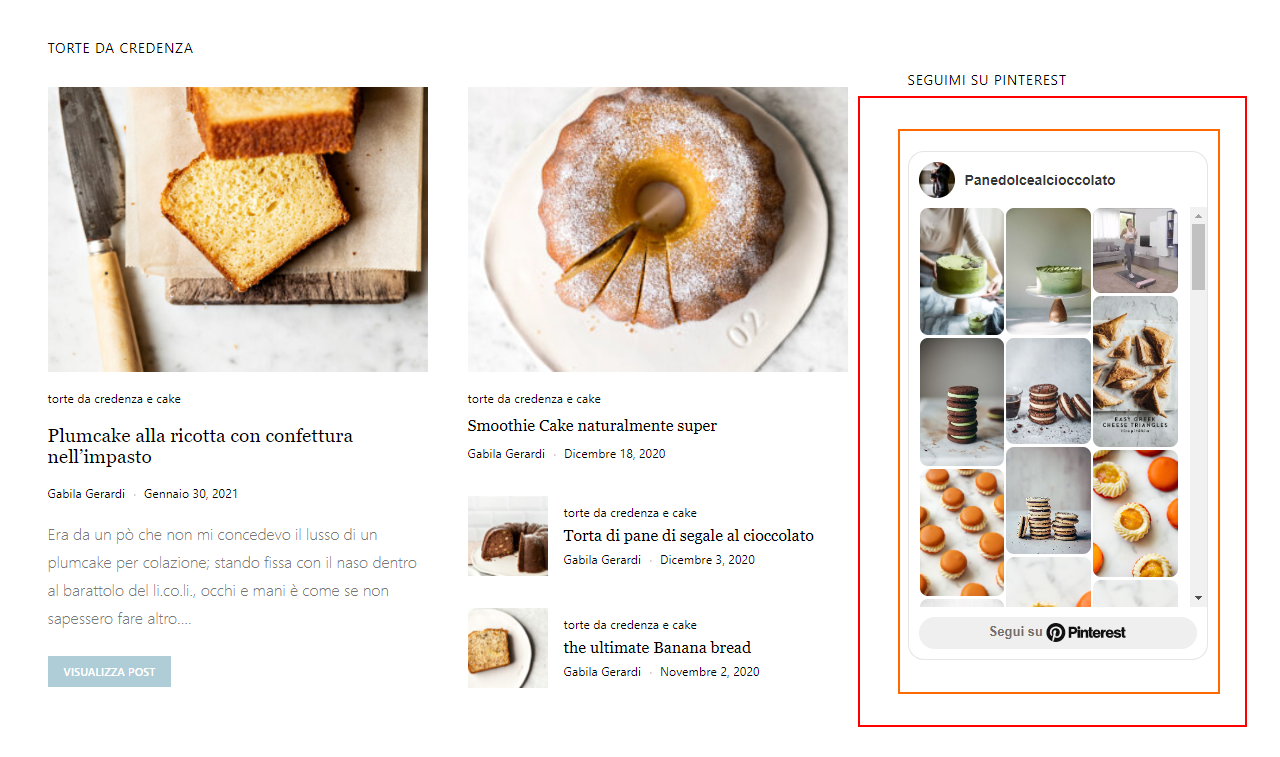Il social Pinterest è molto potete e molto sottovalutato. Ne parleremo nei prossimi post, ma intanto vi dico che, se avete un sito web con contenuti grafici (fashion, interior design, ricette, fai da te, ecc) converte molto bene, molte persone cercano ispirazione su Pinterest. E’ molto utile anche per gestire la vendita di prodotti.
Comunque, bando alle ciance e andiamo al nostro tutorial.
La prima cosa da fare è effettuare una login sull’amministrazione WordPress del vostro sito web.
Cliccate sulla voce nella colonna di destra “PLUGIN—> AGGIUNGI NUOVO”
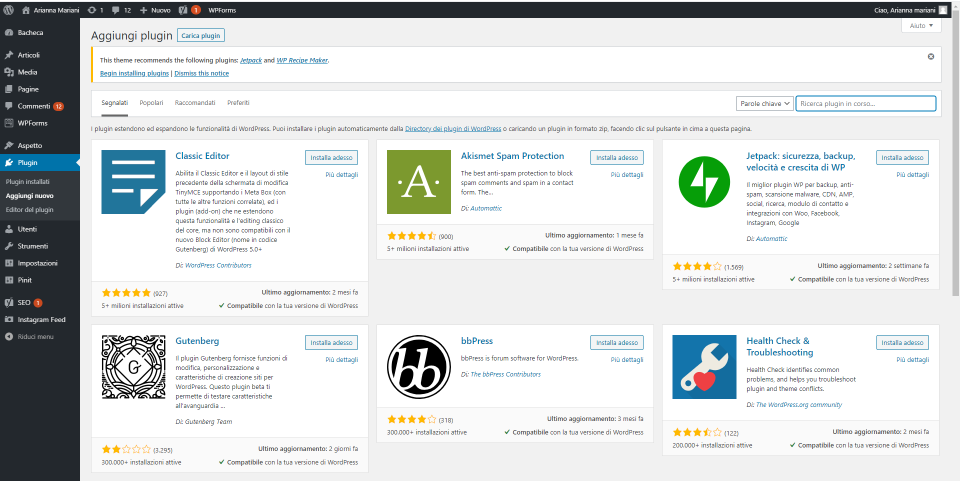
e cercate “pinit”.
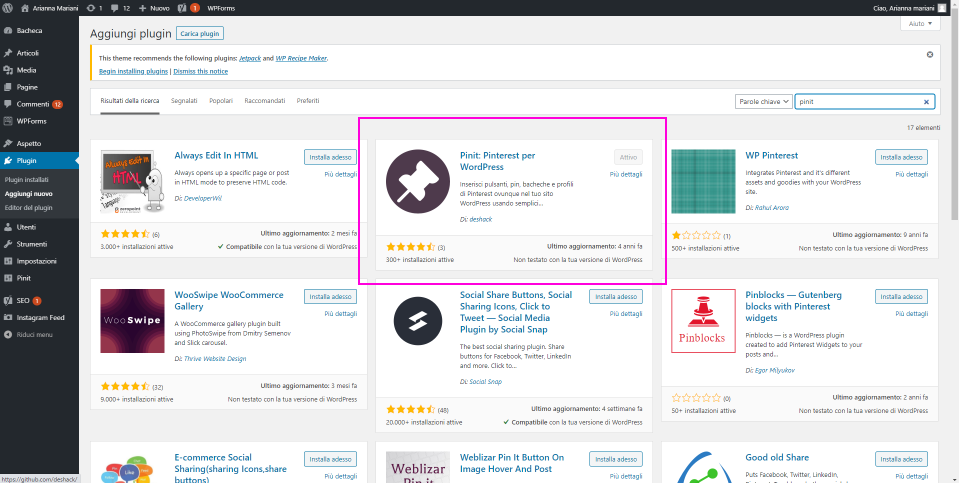
Cliccate su Installa e successivamente Attiva.
A questo punto trovate il plugin nella lista dei plugin installati. Questo plugin serve anche per visualizzare il tasto Pin It sulle immagini del vostro sito web.
Cliccate sulla voce impostazioni
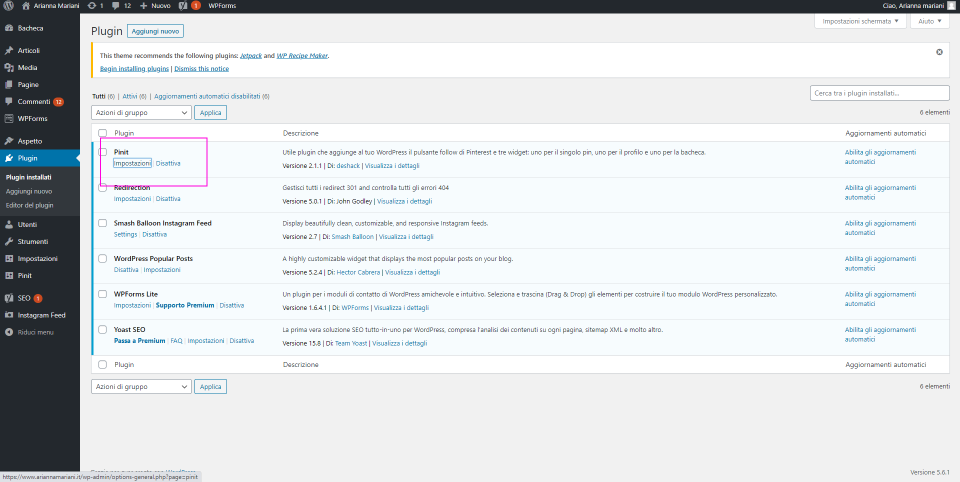
e scegliete l’opzione desiderata.
Personalmente, consiglio di attivare la voce:
Attiva i pulsanti nei singoli articoli e salvare.
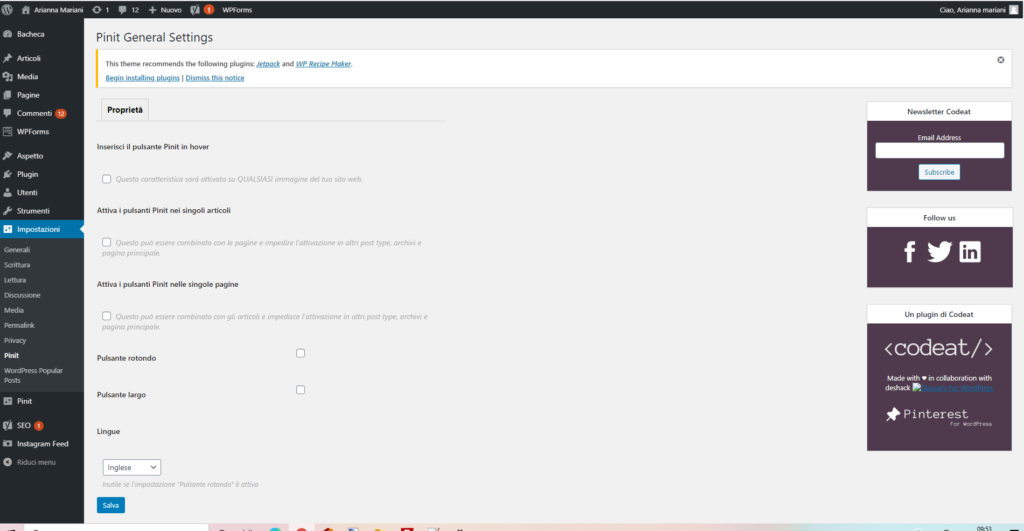
A questo punto potete configurare il widget nella barra laterale o nel footer usando i widget, sotto la voce Aspettp–> Widget.
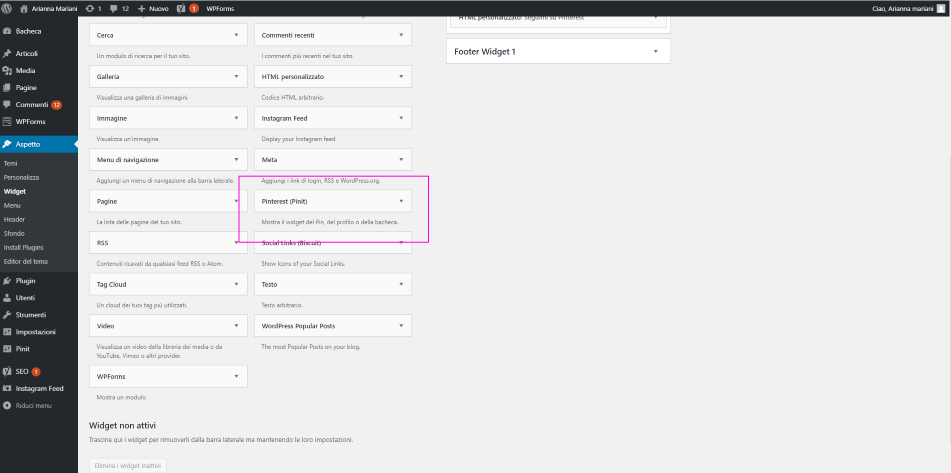
E’ possibile inserire una bacheca, un profilo, o una immagine direttamente. Basterà scegliere l’opzione desiderata e inserire la URL corretta.
Per gli utenti più esperti:
Se state utilizzando un editor per creare la homepage e non potete inserire il widget, potrete direttamente inserire gli shortcode (inseriti tra parentesi quadre):
pit-profile url=”https://www.pinterest.it/nomeprofilo”
pit-pin url=”http://www.pinterest.com/pin/pin_id”
pit-board url=”https://www.pinterest.com/pinterest/bacheca/”
Vi lascio un breve video tutorial:
A breve il tutorial su come inserire il Feed Instagram!